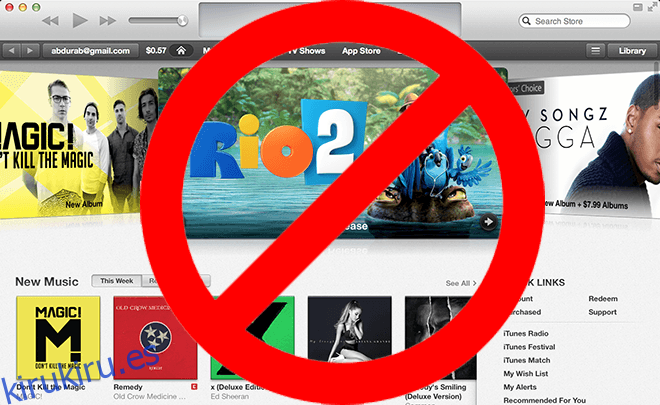iTunes ha sido la columna vertebral de la administración de medios en los dispositivos Apple desde enero de 2001. Es el reproductor de música predeterminado para Mac, así como una biblioteca para sus compras de iTunes, incluso tiene importancia en Windows 8. Para consternación de numerosos propietarios de iOS , no puede transferir medios sin él. Sin embargo, hay quienes no confían en los servicios de iTunes para sus necesidades de medios. Para ellos, iTunes es simplemente una afectación, un apéndice extra sin ninguna función útil. Si puede identificarse con ese sentimiento y desea deshacerse de esta complicación, podemos decirle cómo eliminar iTunes de Mac OS X.
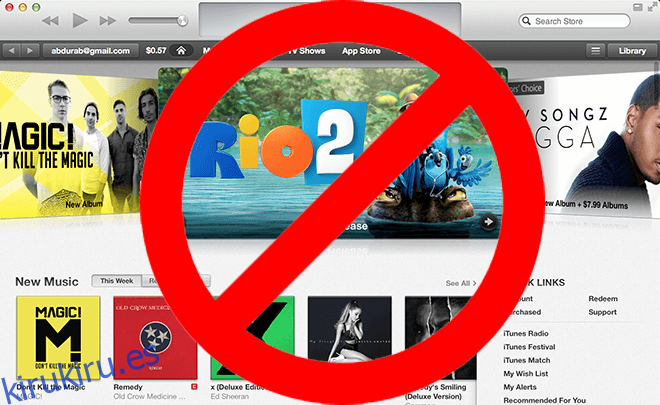
Como puede imaginar, esto no es tan simple como eliminar una aplicación. Es una aplicación nativa y no será exactamente fácil de eliminar. Existe otra limitación que, con los inconformistas, es aún más difícil de eliminar, pero puede deshabilitarla. Hay dos formas de hacerlo, el enfoque directo de pasar por la terminal y el enfoque indirecto, aunque más largo.
Tabla de contenido
Usando el Finder
El primer paso es asegurarse de que iTunes no se esté ejecutando. Para hacerlo, abra iTunes y simplemente presione ⌘ + Q para cerrarlo. Luego, vaya a la carpeta de aplicaciones desde el buscador y busque la aplicación iTunes. Selecciona la aplicación (no la abras) y presiona ⌘ + i. Puedes ver la información de iTunes. Mire hacia la parte inferior derecha y verá un candado, haga clic en él e ingrese la contraseña del sistema si se le solicita. Ahora, expanda «Compartir y configuración» y podrá ver qué usuarios tienen acceso personalizado. Asegúrese de que todas las entradas tengan acceso de lectura y escritura, esto es muy importante. Una vez hecho esto, simplemente elimine iTunes como lo haría con cualquier otra aplicación, arrastrándola y soltándola en la papelera. Siempre que lo desee, puede volver a descargarlo desde la App Store. Asegúrese de no seguir el mismo procedimiento con aplicaciones que no comprenda; si lo hace, corre el riesgo de causar daños graves a todo el sistema.
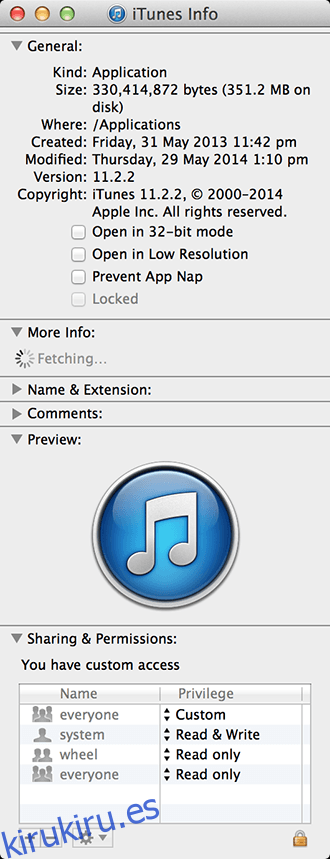
Tenga en cuenta que el proceso anterior no afecta su biblioteca, todavía tendrá toda su música, libros, copias de seguridad de aplicaciones y cualquier otro contenido de iTunes, ya que está almacenado en otro lugar (predeterminado ~ / Música / iTunes /).
Con este movimiento, ya no puede hacer una copia de seguridad o restaurar iOS y necesitará otro reproductor multimedia para la música. Si ese era su objetivo final, lo ha alcanzado.
Usando la Terminal
Si se siente cómodo con el terminal (como debería ser, ya que presionamos su uso de manera excesiva y realmente deseamos que le dé una oportunidad), el proceso es bastante simple. elimine iTunes y luego el proceso de ayuda y luego elimínelo. Simplemente copie y pegue la línea de abajo en su terminal y observe cómo iTunes se reduce a la basura.
killall iTunes; killall "iTunes Helper"; sudo rm -rf /Applications/iTunes.app/
Si le solicita la contraseña de su sistema, ingrésela. Tenga en cuenta que absolutamente necesita iTunes si está usando iOS, todas las soluciones son complicadas y no valen la pena. Sin embargo, si está más allá de esa necesidad o no usa un dispositivo iOS, entonces, por supuesto, elimínelo.
Desactivar iTunes
Si todo lo demás falla y aún necesita que iTunes deje de funcionar, simplemente abra sus permisos como se mencionó anteriormente e ingrese el siguiente comando en la terminal. Dejará el ayudante pero inutilizará la aplicación.
sudo mv /Applications/iTunes.app/Contents/MacOS/iTunes /private/tmp
Ahora, este último paso es un parche en el mejor de los casos, deberá ingresarlo nuevamente cada vez que se actualice iTunes, pero mantendrá iTunes en su sistema en un estado inactivo.